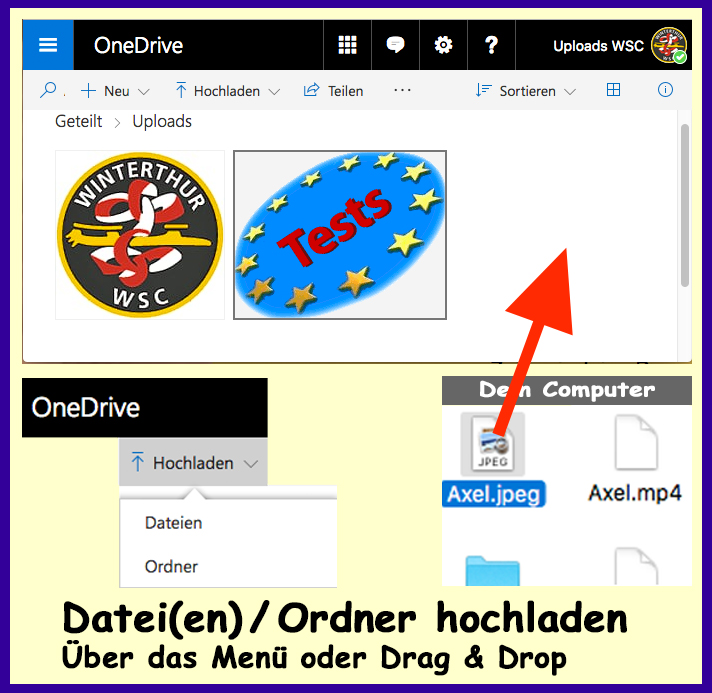Rechts gibt es eine Slide-Show, um die einzelnen Schritte im Bild zu sehen:
- Klicke in die Mitte des Bildes, um es zu vergrössern.
- Navigiere mit den Pfeilen links und rechts zum nächsten Bild.
- Rechts oberhalb des Bildes gibt es ein Kreuz, um die Vergrösserung wieder auszuschalten.
Unten ist Upload-Seite abgebildet:
(Du brauchst ein Passwort für den Zugang)
Die Links sind auf dieser Info-Seite deaktiviert.

 Fotos / Videos
Fotos / Videos
zur Verfügung stellen
Fotos, Videos oder ganze Ordner mit Fotos hochladen
Auf OneDrive WSC

- Klicke auf das Symbol links, um den OveDrive-Ordner in einem neuen Fenster (Tab) zu öffnen.
- In diesem (neuen) Fenster kannst du deine Bilder, Videos oder ganze Ordner hochladen.
- Nachher kannst du das (neue) Fenster schliessen und zu dieser Seite zurückkehren.
- Vergiss nicht in der Spalte rechts die Info zu senden
Info senden:
Sende ein Mail an
Franz Stocker
Mit der Info, was du hochgelsden hast.
Ende der Darstellung der UpLoadseite